Windows Server 2012 Dns Server Kurulum ve Konfigürasyonu
Dns' in görevleri alan adının ip adresini çözümlemek, ip adresi bilinen sunucunun alan adını çözümlemek ve çözümlediği bu bilgilerin kaydını tutmaktır. Örneğin hurriyet.com alan adını sorgularsak önce önbelleğine bakar kayıt varsa ordan alır ve yönlendirir, kaydı yoksa diğer Dns serverlerden IP adresini çözümler ve yönlendirir, çözümlediği bu adresi önbelleğine kaydeder. Bu kaydı bir süre önbelleğinde barındırır, eğer bu kayıt bu sure içerisinde kullanılmadıysa bu kaydı siler.
Dns Server Windows Serverlerde rol olarak gelir ve burdan kurabiliriz. Ben Windows Server 2012 üzerinde göstereceğim kurulumu.
Kuruluma başlamadan önce Windows Serverimizin IP adresini statik olarak vermemiz gerekecek.
Ethernet0 Status penceresinden Properties seçeneğine tıklayarak Ethernet0 Properties penceresini acıyoruz. Burada ben IPv4 kullanacağım için bunu seçiyorum ve Properties seçenegıne tıklayarak statik bir ip gireceğim.
Ipv4 Properties penceresinde öncelikle Use the fallowing IP address seçeneğini tıklıyoruz ve bir IP adresi gireceğiz. Ben Serverim nete çıkarken benim kurduğum Dns server üzerinden çıksın diye kendi İp adresimi girdim. Bu işlemden sonra ok seçeneğini tıklayarak işlemi tamamlıyoruz.
Not : Windows Serverinizin internete çıkmasını istiyorsanız Default getaway' ini giriniz. Aksi takdirde internete çıkamaz.
Artık Server Maneger' i başlatarak kuruluma başlayabiliriz.
Burada 2 seçenek olan Add roles and features seçeneğini tıklıyoruz ve rol ekleme işlemine başlıyoruz.
Bu sayfada karsımıza rol sihirbazı ile ilgili bilgilendirmeler geliyor. Bu sayfayı okuduktan sonra tekrar karşımıza gelmesini istemiyorsak Skip this page default seçeneğini tıklayarak ilerleyebiliriz.
Bu sayfada Role-based or feature-based installatıon seçeneğini tıklayarak rol tabanlı kurulum yapmak istediğimizi belirtiyoruz.
Bu sayfada bize Dns Serveri hangi sunucuya kuracağımızı ve bir sanal sabit disk seçmemizi istiyor. bende tek olduğu için buraya kuracağım. Next seçeneğini tıklayarak devam ediyoruz.
Burada kurmak istediğimiz Dns Server rolünü seçeçeğiz. Dns server yanındaki kutucuğa tıkladığımda karsıma Add Roles and Features Wizard penceresi geliyor burada Dns server için gereklr toolsların kurulmasını istiyor. Add Features seçeneğini tıklayıp ileriliyoruz.
Bu sayfada bizden kurmak istediğimiz Features' leri seçmemizi istiyor, ben hiçbir özellik kurmayacağım Next' e tıklayıp ilerliyorum.
Bu sayfada Dns Server ile ilgili önemli notlar vermektedir, inceledikten sonra ilerleyebiliriz.
Burada kurulum işlemini başlatabiliriz artık. Restart the destination server automatically if required seçeneğini tıklamamızda fayda var bu gerekirse hedef sunucuyu otomatik olarak yeniden başlatanlamına geliyor. Bu işlem zone' ların aktif olabilmesi için gerekebilir. Artık İnstall seçenegınden kurulumu başlatabiliriz.
Kurulum işlemi tamamlandı. Close tıklayarak sihirbazı kapatabiliriz.
Artık bir Dns Serverimiz var ve bunu konfigüre edelim.
Burada sol taraftaki listeden DNS seçeneğine tıkladığımızda Dns Serverimizi göreceğiz, serverin uzerine sağ tıklayıp Dns Manger seçeneğini tıklayarak Dns Serverimize ulaşabiliriz.
Dns Serverimizi buradan yapılandırabiliriz. Bu sayfadan biraz bahsedeyim. Burada zone' lar önemlidir, bu zone' lar alan adı ve ip çözümlemelerini yapar.
Forward Lookup Zones : Bu zon tipi alan adlarından ip çozümlemesi yapar. Bir client alan adı ile başka bir makina ile haberleşebilmesi için bu zone' u kullanır. En çok kullanılan zone tipidir.
Reverse Lookup Zones : Bu zone tipi ise Forward zones' in tam tersidir. Bir ip adresine karsılık gelen alan adını çözümler.
Bu zone' ların dışında 3 farklı zone daha vardır.
Serverin uzerine sag tıklayıp New Zone diyerek yenı zon olusturma sihirbazını gorebiliriz.
Bu zonelar Primary Zone, Secondary Zone ve Stub Zone.
Primary Zone : Bu zone tipi yetkili(Read,Write) zonedur, hem yazabilir hem okuyabilir. Zone içindeki bilgiler host dosyası içinde Primary zone'un olusturdugu sunucu içine kaydedilir.
Secondary Zone : Bu zone tipi sadece read(okuma) yetkisine sahiptir. Bu zone tipinın calısabilmesi için Primary Zone ihtiyacı vardır. Bu zone tipinin yazma yetkisi olamadıgı için kayıt olusturamaz Primary Zone' dan bilgileri alır ve isteklere oyle cevap verir, tamamen Primary zone' a baglı calısır.
Stub Zone : Bu zone tipi hicbir yetkıye sahip değildir. Bir client bu zone' a sorguda bulundugunda bilmez cunku uzerinde hicbir veri bulundurmaz. Üzerinde sadece SOA ve HOST kayıtlarını barındırabilir. Stub Zone bir yol harıtası gibi dusunulebilir, verinin icerigini bilmez ancak nerede oldugunu bilir ve clineti yonlendırır, bu da guvenlık acısından kullanıslı bir zone tipidir.
Dns Serverimizin Active Directory ile birlikte calısmasını istersek Store the zone in Active Directory kutucugunu işaretleyebiliriz.(Bende Active Directory kurulu olmadıgı için passive durumda.)
Zone hakkında biraz bilgi sahibi olduysak şimdi Forward Zones' in icine yeni bir zone olusturalım.
Forward Zones uzerine sag tıklayıp New Zone dediğimizde Yeni Zone olusturma sihirbazı acılıyor. Bu sayfada ilk bilgilendırmeler var Next ile ilerleyebiliriz.
Ben oncelikle Primary zone olusturmak istiyorum. Zaten Diger zone' lardan olusturmak istesem uyarı verecek oncelikle Primary Zone olusturman gerekiyor diye.
Burada bir Zone ismi girmemız isteniyor.
Olusturacagımız zone' nun dosya isminin bu sekikde olacagını gosteriyor. İlerleyelim.
Burasıda onemli bir konudur. Dynamıc Update(Dinamık Güncelleştirme), Serverin veritabanına elle mudehale etmeden sunucuların veri kayıtlarını otomatık olarak girmelerini saglar.
Allow only secure dynamic updates : Bu sadece guvenli dynamıc updatelere izin verir. Dc ve Dns server aynı makınada barınıyorsa aktif olur.(Bende Dc olmadıgı için aktif değil.)
Allow both monsecure and secure dynamıc updates : Clientlerden gelen guvenli yada değil butun dynamıc updatelere izin verir ve kayıt altına alır.
Do not allow dynamıc updates : Bu secenek hicbir dynamıc updatelere izin vermez.
Burada ben Allow both monsecure and secure dynamıc updates secenegını işaretleyip ilerliyorum.
Evet Zone olusturma işlemimiz tamamlandı. Şimdi de Reverse Zone olursturalim bi tane. Bu işlemde Forward zone' dakı gibi ancak birkaç farklılık var. İlk olarak Reverse Zone uzerine sag tıklayıp New Zone secenegi ile baslıyoruz ilk adımları gectıkten sonra karsımıza bu ekran geliyor.
Burada kullandıgımız ip versiyonunu soruyor bize ben ipv4 kullanacagım.
Bu sayfada bizden network id' mizi istiyor. Konunun basında windows serverimin ip adresini 192.168.50.__ olarak yapmıstım, Dns serverde bu makınada barınacagı için bu network id' sini veriyorum.
Bundan sonrakı işlemler Forward Zone' dakı ile aynı. Bu olusturma işlemını de bitirdikten sonra ornek olarak Forward Zones' in icine olusturdugum raltiata.com zone' una bir host ekleyecem.
Raltinata.com içerisinde bos bir yere sag tıklayıp New Host tıkladıktan sonra New Host penceresi acılıyor.
Bu pencerede host ismini deneme olarak gırdım ve ip adresinide 50.20 olarak verdım. Create associated pointer record kutucugunu işaretledıgımız takdırde bu kaydı Reverse Zones içerisine de gonderecektir. Bunu neden yaptım, bir Client Dns serverimize deneme.raltinata.com alan adını sorguladıgı zaman server Forward Zones içerisine bakacak ve cliente 192.168.50.20 cevabını verecek, client 192.168.50.20 ip adresini sordugunda Reverse Zones içerisine bakacak ve ordan cevap verecek. Reverse içerisinde bu adresi bulamazsa bilmiyorum cevabını verecek ve client sorgudan cevap alamayacak. Bu sekilde Ters Dns Sorgularına cevap donebilir, dns serverimiz.
Clientden Dns serverimize gelen bir sorgunun cevabını serverimiz bilmiyorsa bu durumda bir ust Dns servere gidip sorması gerekır. Bu işlemi yapabilmesi için ise Dns Serverimize forwarders bilgisi girmemız gerekir. Bu bilgiyi girmek için serverimize sag tıklayıp Properties secenegı ile properties penceresini acalım.
Bu pencerede Forwarders' e tıklaıyp Edit butonuna tıklayalım.
Bu pencerede gidecegi bir üst Dns serverin ip adresini giriyoruz. Buraya istedigimiz kadar adres girebiliriz. Modeminizin Dns Server İp adresini de girebilirsiniz. Ben 8.8.8.8 google' in serverini tercih ettim. Bu işlemi yaptıktan sonra ok secenegıne tıklayarak bi oncekı sayfaya donebiliriz. Kaydetmek için Apply(uygula) secenegıne tıklayıp kayıt işlemini yapmıs olmaktayız.
Dns serverimiz gelen sorguyu bu verdigimiz dns adreslerinde de bulamazsa bu durumda ne yapacak ?
İşte bu sorunun cevabı Root Hints. Dunya uzerinde toplam 13 adet kok sunucu vardır. Dns serverimizi kurdugumuzda bu Root Hints bolumune otomatık olarak bu kok sunucular eklenir. Serverimiz sorguyu ilk kendı zone' larında arar bulamazsa girdigimiz forwarders sunucularında arar ordada bulamazsa Root Hints içerisinde kayıtlı olan kok sunucularda arar. Eger yine bulamadıysa oyle bir alan adı oyle bir adres yok demektır.
Biraz da SOA' dan bahsedelim.
Start of Authority(SOA) yetki baslangıcı anlamına gelir. SOA zone için pek cok temel bilgi ve davranısları ayarlayabilecegimiz bir bolumdur. Dns serverimizin duzgun stabil bir yapısı coksa cok problemler yasarız. Bu problemleri yasamamak için dogru ve duzgun yapılandırılması gereken yerlerden bırısıde SOA' dır. Buradakı ayarlamalardan bahsedelım.
Serial Number : Burası guncellemelere gore degişen bir yapıdır, biz mudehale edemeyız. Zone' dakı bir guncelleme buraya bir sayı daha ekler bu sekılde artar burası. Pekı bunun avantajı ne dersenız, ornegın serverimizde secondary zone varsa o guncellemeleri burdan takıp eder.
Refresh interval : Buradan Primary zone ve secondary zone arasında ne kadar surede transfer yapacagını belirtebiliriz.
Retry interval : Burada Refresh interval suresı doldugunda yapılan transferde bi sorun yasandıysa transer tamamlanmadıysa ne kadar sure sonra tekrar transfer yapmayı deneyecegını belirtiyoruz.
Expires After : Burada secondary zone primary zone' a ulasamazsa uzerındekı kayıtları ne kadar sure tutacagını ayarlıyoruz. Bu sureyı ne kadaruzun tutarsak o kadar ıyı olur, sebebi ise secondary zone primary zona ulasamazsa bu hicbir yere baglantı kuramazsınız demektır.
Minimum TTL : Burada serverden alınan bilgileri ne kadar sure cache edecegini ayarlıyoruz. Sunucu veya istemcı uzerinde bu bilgilerin ne kadar sure saklanacagını ayarlıyoruz. Burada verdigimiz sure doldugunda tutugu bilgileri silecek ve bu bilgi tekrar gerektıgınde dns serverlerden alıp gelecek.
TTL for this Record : TTL ile aynı mantıkla calısır. Farkları TTL zone' dakı bilgiler içindir bu SOA ya girdigimiz ayarlar için gecerlidir.
Bu yazımda kurulum ve temel konfigurasyonlardan bahsettim ilerleyen yazılarımda daha detaylı konfigurasyonlara da deginecegim.





























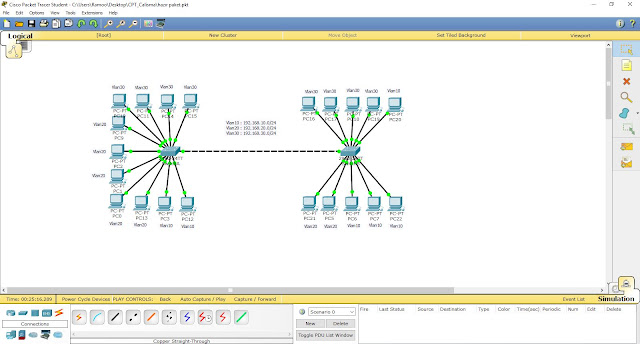
Yorumlar
Yorum Gönder